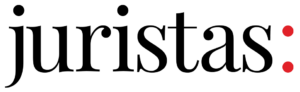PJe: Dicas para problemas técnicos
Homepage › Fóruns › Processo Judicial Eletrônico › PJe: Dicas para problemas técnicos
Marcado: pje, processo judicial eletrônico, trt-5, trt-bahia
- Este tópico contém 0 resposta, 1 voz e foi atualizado pela última vez 6 anos, 1 mês atrás por
 Wilson Furtado Roberto.
Wilson Furtado Roberto.
-
AutorPosts
-
24/02/2018 às 17:44 #131426
 Wilson Furtado RobertoMestre
Wilson Furtado RobertoMestrePJe: Dicas do TRT-Bahia para problemas técnicos
1. Existe um setor de suporte ao PJe no TRT5?
R: Sim. O setor chama-se Núcleo de Suporte Operacional ao PJe – NUSOP, funciona no 5º andar do Fórum Juiz Antônio Carlos Araújo de Oliveira, Comércio. Telefone para contato: (71) 3284-6777. No entanto, para registrar chamados para problemas técnicos ou de operação, siga o fluxo indicado no item ‘3’, abaixo.
2. Quais as atribuições do Núcleo de Suporte Operacional ao PJe (NUSOP)?
R: Orientar usuários internos e externos acerca do manuseio do PJe, homologar novas versões do sistema e contribuir para o melhor funcionamento, desenvolvimento e aprimoramento do Processo Judicial Eletrônico no âmbito do TRT5, bem como encaminhar demandas para a Equipe de Sustentação do PJe, que está lotada na Secretaria de Tecnologia da Informação e Comunicação – SETIC.
3. Como funciona o fluxo de atendimento do NUSOP?
R: O usuário aciona o help desk através do telefone (71) 3284-6777 ou pela intranet (seticatende.trt5.jus.br) e descreve a sua demanda. O atendente registra o chamado, informa o número do chamado, que deve ser guardado pelo usuário, e encaminha para o NUSOP. Este avalia o problema, encaminhando-o para a área técnica, resolvendo-o (se for chamado de negócio) ou encaminhando-o para os Administradores de Tecnologia de Informação (TI) (se for chamado técnico), que podem resolvê-lo ou enviá-lo para o CNJ/CSJT, através de um chamado no JIRA (ferramenta para abertura de chamados naqueles órgãos), de tudo ficando ciente o usuário. 4. Qual a diferença entre chamado técnico e de negócio?
R: O chamado técnico refere-se a problemas operacionais que impedem o bom funcionamento do Pje (exemplo: impossibilidade de assinar documentos ou ‘travamento’ do processo em alguma tarefa) enquanto que chamado de negócio é aquele em que o usuário tira dúvidas acerca de questões processuais ou de manuseio do sistema (exemplo: orientações sobre como arquivar um processo ou como retificar uma autuação). PROBLEMAS MAIS FREQUENTES 1. CARREGANDO ASSINADOR
O Firefox está desativando o JAVA sem perguntar. Verifiquem se ao acessar o PJe aparece um ícone ao lado do endereço com a seguinte mensagem ‘Pela sua segurança, alguns plugins foram desativados’. Se clicar no botão ativar, na próxima vez que tentar acessar o PJe o plugin será desativado novamente. Um pouco abaixo tem a opção ‘Ativar todos os plugins’. Clicando na seta ao lado desta opção tem a opção ‘Sempre ativar plugins deste site’, que é a opção que faz o Firefox parar de desativar o JAVA. As versões mais novas do FIREFOX podem demonstrar este comportamento não presente nas versões anteriores. Caso o ícone citado não apareça, é necessário limpar o cache do navegador (memória temporária) pressionando simultaneamente as teclas CTRL + SHIFT + DEL, selecionar todas as opções na tela e clicar no botão LIMPAR. O FIREFOX deve ser reiniciado e o site do PJE deve ser acessado novamente. Também deve ser verificado se o plugin java está ativado no menu FERRAMENTAS > COMPLEMENTOS. Deve estar ativado o plugin de nome ‘JAVA (TM) PLATFORM SE [NUMEROS]‘
2. ESQUECEU SENHA DE PUBLICADOR NO DEJT
Se o usuário interno esqueceu sua senha de publicador no DEJT, basta acessar o site e clicar em ‘Esqueci a senha’. 3. PROBLEMA EM INCLUIR ANEXOS E PROTOCOLAR PETIÇÕES
Se o usuário não consegue anexar documentos e protocolar petições, o problema pode ser o tamanho do nome do arquivo. Portanto, sugerimos que reduza o nome dos mesmos.
Exemplo
De: DIRETORIA GERAL – CARTA PRECATORIA PROCESSO 0002125-58.2012.5.05.0000.PDF
Para: DG – CP 0002125-58.2012.5.05.0000.PDF
Também poderá haver problema quando houver um espaço imediatamente antes do último ponto (antes da extensão) do arquivo.
Por exemplo:
· 11. Guia de Depósito .pdf (não envia)
· 11. Guia de Depósito.pdf (envia normalmente)
· 11 . Guia de Depósito.pdf (envia normalmente, por não ser o último ponto)
Além disso, o documento não pode conter um caractere inválido. O caractere ‘ª’, em ‘1ª VARA’, por exemplo, não fica correto ao ser colado (mostra um retângulo). Nesse caso, apague-o e digite novamente.
4. EDITOR ESTRUTURADO (USUÁRIO INTERNO) – COMO COLAR OS TEXTOS
Ao colar um texto no editor estruturado, usar o ícone ‘Colar (copiado do WORD)’ ao inves do Ctrl + V. Isso vale para qualquer tipo de petição (inicial ou não).
5. EDITOR ESTRUTURADO – CARACTERES ESPECIAIS E REMOÇÃO DE TÓPICOS
O erro ‘org.hibernate.exception.GenericJDBCException: Could not execute JDBC batch update’ acontece ao tentar salvar o documento estruturado que contém alguns caracteres especiais, normalmente ao ser copiado e colado. A solução de contorno é, após colar o texto no editor estruturado, substituir (apagar e digitar novamente) esses caracteres de acordo com a lista:
Aspas inclinadas (˝) – trocar por aspas normais/verticais (‘)
Travessão (–) – trocar por hífen (-)
Se o erro já tiver acontecido, é preciso fechar o documento estruturado e abri-lo novamente antes de tentar salvar de novo. Pode acontecer o erro ‘org.hibernate.HibernateException: Found two representations of same collection: br.com.infox.editor.entity.ProcessoDocumentoEstruturado.processoDocumentoEstruturadoTopicoList’ se um ou mais tópicos foram removidos do documento. Nesse caso, fechar a mensagem de erro e salvar novamente. Para conferir se o documento foi salvo corretamente, fechar o editor e abri-lo novamente. Verificar se as alterações realizadas persistiram.
6. USUÁRIO NÃO CONSEGUE ACESSAR PJe
Alguns usuários, mesmo com certificado sem problema, não conseguem acessar o PJE porque ainda não estão cadastrados. E a mensagem de erro sem sempre deixa isso claro.
Por exemplo, algumas mensagens de erro que acontecem porque o usuário não está cadastrado são do tipo:
– ‘Problema na autenticação’;
– ‘Problema com a Receita’;
– ‘Login inválido’;
– ‘Certificado inválido’;
Nesses casos, sempre verificar primeiro se a pessoa tem cadastro no PJE.
7. COMO CONTORNAR ADVERTÊNCIA DE SEGURANÇA DA NOVA VERSÃO DO JAVA (release 7 10.21.2.11)
Com a atualização do Java para versão 7 release 10.21.2.11, ao acessar o sistema a seguinte mensagem passou a aparecer:
O Java descobriu componentes da aplicação que poderiam indicar uma preocupação com a segurança. Entre em contato com o fornecedor da aplicação para assegurar que ela não tenha sido violada. Bloquear a execução de componentes possivelmente não seguros?
A mensagem não oferece a opção ‘não perguntar mais’.
Solução de contorno: ir no Painel de Controle > Java > Avançado > Desativar verificação.
8. ERRO AO ADICIONAR PARTE CNPJ (FALHA NA TRANSAÇÃO)
Se, ao tentar inserir uma parte pessoa jurídica, ocorrer o erro ‘falha na transação’, há 2 soluções possíveis:Tentar novamente dentro de alguns minutos, pois pode ser problema com a conexão com a Receita (usuário externo);Caso se repita várias vezes, o problema pode ser no documento de identificação da parte.Seguir os seguintes passos (usuário interno, em atendimento ao chamado): Ir em Cadastro > Pessoa > Jurídica;Abrir o cadastro da parte, clicando no Bob Esponja;Abrir a aba de documentos de identificação;Verificar se o CNPJ que está tentando inserir está como ativo na lista de documentos;Se não estiver ativado, ativar;Tentar novamente.9. OFICIAL DE JUSTIÇA – PROCESSO NÃO SAI DA CAIXAMesmo após a mensagem de confirmação de assinatura, o sistema ainda leva cerca de 10 segundos (nesta mesma tela), para finalizar o procedimento e a janela precisa permanecer aberta. Caso isso não seja feito, o processo pode ficar ‘preso’ na caixa do oficial de justiça. 10. MODELOS DE DOCUMENTO NÃO APARECEM
Solução de contorno, de acordo com o CNJ: Ao entrar nas tarefas de minutar (despacho, sentença,…) a combobox do tipo de documento vem selecionada mas a combo dos modelos não carrega automaticamente.Então como contorno o servidor precisar alterar a primeira combo para carregar os modelos.*combobox = lista de itens para seleção.Ou seja, escolher um valor qualquer na primeira lista e, em seguida, escolher o valor correto.11. SALAS DE AUDIÊNCIA/BLOQUEIO DE PAUTA/INABILITAÇÃO PARA MARCAÇÃO DE AUDIÊNCIA
O registro de INABILITAÇÃO PARA MARCAÇÃO DE AUDIÊNCIA bloqueia a sala para utilização tanto pela distribuição, quanto pelo usuário interno para remarcações e designações. É indicado para os casos de não haver qualquer audiência em algum dia.O BLOQUEIO DE PAUTA bloqueia apenas para designações e remarcações internas, não bloqueia para a distribuição.Na tela de configuração da sala o campo ‘Situação’ significa:ATIVO = utilizar o bloqueio no período especificadoINATIVO = não mais utilizar o bloqueio especificado.12. PROCESSO INCIDENTAL AO SER PROTOCOLADO: ABA ‘ANEXAR PETIÇÕES/DOCUMENTOS’ NÃO APARECEPara que a aba ‘Anexar petições/documentos’ seja habilitada, primeiro deve-se preencher as informações das abas ‘Assuntos’ e ‘Partes’. 13. ERRO AO ASSINAR DOCUMENTOSEm algumas telas em que a assinatura é requerida, o sistema pode apresentar erro na página ao tentar assinar. Para contornar este problema, mude o campo ‘Tipo de documento’ para outro qualquer (sem salvar), logo em seguida escolha novamente o ‘Tipo de Documento’ anterior e clique em assinar.Importante: faça uma cópia do teor do documento antes de realizar este procedimento.14. PROBLEMA AO ABRIR PROCESSO COMPLETO (BOB ESPONJA)
Alguns processos apresentam erro ao tentar visualização completa (ícone bob esponja). Nestes casos deve-se verificar se as ‘Informações da Justiça do Trabalho’ foram preenchidas.Para isto: Acesse o menu PROCESSO > OUTRAS AÇÕES > RETIFICAR AUTUAÇÃO;Pesquise pelo processo;Abra o processo e certifique-se que os dados da aba ‘Informações da Justiça do Trabalho’ foram preenchidos.Solicitamos que os advogados e as pessoas responsáveis pelas autuações sejam orientados a preencher os dados desta aba, para evitar a ocorrência deste problema.OUTRAS PERGUNTAS MAIS FREQUENTES
1. Como proceder quando ao se tentar assinar digitalmente no PJ-e aparecer a mensagem ‘Carregando assinador’?R: Deve-se ativar o Java (Ferramentas>Complementos>Plugins).Caso o erro persista: Desinstalar o Java (em Painel de Controle > Adicionar e remover programas);Deletar pasta Java em ‘C:/Arquivos de Programas’ (esse é o passo mais importante);Deletar pasta Java em ‘C:/Arquivos de Programas (x86)’, se houver essa pasta;Reiniciar o computador;Acessar o PJ-e sem o Java instalado;Seguir o link indicado pelo PJ-e e baixar o instalador do Java (se o PJ-e não mostrar nenhum link, acessar e baixar o Java diretamente de http://java.com);Fechar o navegador;Instalar o Java;Abrir o navegador e acessar o PJ-e;2. Cadastramento2.1. ‘Erro inesperado’:* Provavelmente o CEP que está cadastrado na Receita Federal não é o mesmo que está na base de dados da OAB.O advogado deve acessar http://www.receita.fazenda.gov.br, com o certificado digital, clicar em ‘acesso ao e-cac’, clicar em Cadastro>Alterar endereço no CPF, corrigir o CEP e retomar o cadastramento no PJ-e.2.2. ‘Erro de autenticação: null’:* Provavelmente o seu certificado digital não está sendo reconhecido na máquina em você está logando. Para que o usuário possa assinar documentos será necessário que esteja instalada em seu computador a cadeia de certificação da ICP-Brasil.A página http://www.iti.gov.br/icp-brasil/certificados possibilita baixar e ensina como instalar. Consulte um técnico especializado para ajudá-lo nesta tarefa. Abaixo, damos alguns sites com dicas para instalação e configuração da leitora ou token: http://www.certisign.com.br/atendimento-suporte/downloads2.3. Tentei me cadastrar, mas ocorreu inconsistência com os dados da OAB ou RFBCaso o cadastro ainda não tenha sido concluído, o advogado deve limpar o campo ‘letra’ referente ao número da OAB e tentar novamente.Se o procedimento anterior não resolver, o advogado deve finalizar o cadastro (escolher a opção ‘Sim’ ao final) e procurar a Central de Autoatendimento da jurisdição mais próxima que utilize o PJ-e, portando CPF e carteira da OAB, para validar o cadastro.Na cidade de Salvador, a Central de Autoatendimento, telefone nº (71) 3284-6916, se localiza no Fórum Juiz Antonio Carlos Araújo de Oliveira, no Comércio.No interior do Estado, pode ser procurado o Departamento de Apoio do Fórum.3. Não consigo anexar documentos à minha petição Se todos os anexos estiverem dentro dos padrões (formato ‘.pdf’, tamanho ‘até 1,5MB’ etc), possivelmente algum texto foi colado do Word diretamente no campo de texto da petição. Para resolver, execute os seguintes passos:– Faça uma cópia do texto da petição em lugar externo ao PJe, para poder usá-lo depois;– Exclua o conteúdo do campo de texto principal da petição;– Digite um caractere qualquer no campo de texto (‘a’ por exemplo) e clique em Gravar, para efetivamente excluir o conteúdo anterior;– Com o campo de texto vazio, clique no botão ‘Colar (copiado do Word), existente na barra de ferramentas do editor;– Na nova janela que é mostrada, cole o conteúdo proveniente do Word e clique em inserir (esse procedimento deve ser adotadosempre que se quiser importar conteúdo do Word);– Tente anexar os arquivos novamente. -
AutorPosts
- Você deve fazer login para responder a este tópico.